Топ-10 лучших роутеров для оптоволокна
Тарифы GPON от Ростелеком
Тарифы с технологией GPON от Ростелекома различаются в каждом городе. В некоторых городах максимальная скорость даже на самом дорогом тарифном плане не превысит 200 Мбит/с. А, например, в Москве или других миллионниках этот показатель увеличивается до 500 или 890 Мбит/с. Рассмотрим несколько наиболее популярных предложений по всей стране:
- «Технологии развлечения» — 800 рублей в месяц:
- скорость подключения 200 Мбит/c;
- доступ к видеосервису Wink (227 каналов, 5000 фильмов и сериалов);
- приставка для телевидения;
- акция «Максимальный доступ»;
- «Технологии без границ+» — 1150 рублей в месяц:
- скорость подключения 500 Мбит/с;
- доступ к видеосервису Wink (227 каналов, 5000 фильмов и сериалов);
- мобильная связь, 5 сим-карт;
- платное оборудование (50 руб/мес за роутер, 30 руб/мес за приставку);
- акция «Максимальный доступ».
- «2 в 1 Игровой Турбо» — 1100 рублей в месяц;
- скорость подключения 890 Мбит/с;
- доступ к видеосервису Wink (227 каналов, 5000 фильмов и сериалов);
- игровые опции;
- платное оборудование (10 руб/мес за роутер, 10 руб/мес за приставку).
При желании в каждый тариф можно добавить домашний телефон, видеонаблюдение, антивирус и много других полезных опций за дополнительную плату. Более подробные тарифы GPON Ростелеком в вашем городе рекомендуется уточнять на официальном сайте провайдера. Там всегда содержится актуальная информация и есть возможность оставить заявку.
SERCOM RV6699
Роутер может работать как на частоте в 2,4 ГГц, так и 5 ГГц. При установке монтажники прокладывают к месту установки маршрутизатора оптоволоконный кабель, при необходимости устанавливая отдельную розетку. Также они могут при необходимости оставить сетевой кабель, чтобы пользователь мог самостоятельно подключить компьютер или телевизионную приставку.
Важной особенностью роутера является его веб-интерйфейс. Для получения доступа к нему, пользователю необходим веб-браузер и личный кабинет на сайте провайдера
Зато там есть практически все необходимые функции, включая тонкие настройки соединения и подключения новых устройств.
Через 2 мм оптический кабель, используемый при установке роутера, пользователю могут подключены дополнительные опции и услуги. Помимо стандартного IPTV, имеется возможность подключить охранную сигнализацию, а также городской телефон, при этом сохранив его номер.
Настройки терминала
Главное меню веб-интерфейса откроется после ввода логина и
пароля. Здесь отображается информация обо всех подключениях пользователя. Доступны
вкладки «Настройки LAN», «Беспроводная сеть», «Функции маршрутизации (NAT)»,
«Настройки DDNS», «Настройка USB порта».
Вкладка «Настройки LAN» позволяет выбрать подсеть, а в
разделе TCP/IP указать ее IP-адрес и маску подсети. Маршрутизатор может автоматически
вычислить маску подсети на основе IP-адреса, который назначает пользователь.
Также здесь можно присвоить имя устройству в локальной сети, после чего доступ
к нему будет осуществляться по имени, а не по MAC-адресу.

Вкладка «Беспроводная сеть» дает возможность включить до
четырех беспроводных сетей одновременно в каждом диапазоне, это удобное, если в
доме множество гаджетов. Для тонкой настройки Wi-Fi доступны меню «Основные
параметры», «Безопасность», «Настройка WPS», «Фильтрация по MAC».
На вкладке «Безопасность» задаются методы аутентификации и
шифрования, а также ключ PSK для каждой беспроводной сети. Устройство имеет
возможность легкой настройки беспроводной сети с помощью функции Wi-Fi
Protected Setup — для ее включения нужно нажать и удерживать кнопку «WPS/Wi-Fi»
в течение пяти секунд.
Какие режимы беспроводной сети поддерживаются:
- Disabled — в этом режиме шифрование отключено
- WPA-PSK — обеспечивает беспроводной защищенный доступ с
использованием шифрования TKIP - WPA2-PSK — обеспечивает беспроводной
защищенный доступ с использованием шифрования AES - WPA/WPA2-PSK — рекомендуется производителем как самый
безопасный вариант защиты
Раздел «NAT» позволяет настроить внешние сервисы в локальной
сети — веб-серверы, FTP-серверы, почтовые серверы. На вкладке «Port Triggering»
пользователь может «пробросить» порты для приложений, которые не способны
работать через встроенный брандмауэр, это актуально для некоторых онлайн-игр и IPTV-телевидения.
В разделе «DDNS» можно произвести настройку серверов DDNS,
чтобы роутер получил бесплатный статический адрес. Используя этот адрес, пользователь
из внешней сети может получить доступ к настроенному на компьютере серверу,
сайту, сетевому накопителю, веб-камере. Настройка не потребуется, если
провайдер выдал пользователю статический IP-адрес.

Прочие модели Интернет-терминалов
Ниже представлены ещё несколько моделей оптических GPON-роутеров Ростелеком, которые так же можно достаточно часто встретить в разных регионах.
Eltex NTU-RG-1421G-Wac

Эта модель очень широко распространена практически у всех провайдеров, имеющих пассивную оптику. И вроде бы недорогая и стабильно работает, но есть одна существенная «ложка дёгтя» — слабая зона покрытия WiFi.
Характеристики:
Чип — SD5117V
ПЗУ — 256 МБ
ОЗУ — 128 МБ
WiFi 2,4 GHz — чип SD1151 V742
WiFi 5 GHz — чип SD1151 V740
Порты:
1 х GPON тип SC/APC
4 x Gigabit Ethernet 100/1000Base-T
2 x POTS FXS RJ-11
2 X USB 2.0
Прошивка Eltex NTU-RG-1421G-Wac: Скачать
Стандартный IP-адрес: 192.168.1.1
Авторизация: логин — user, пароль – user
QTech QONT-9-4G-2V-2W-1U

Этот оптический роутер встречается редко и в основном его можно встретить в МРФ «Урал». Уже достаточно устаревший экземпляр — 2017-й год, но тем не менее ещё актуален, можно купить на Авито за 300-500 рублей и пользоваться.
Характеристики:
Чип — BCM68380i
ПЗУ — 128 МБ
ОЗУ — 128 МБ
WiFi 2,4 GHz — чип BCM43217+
WiFi 5 GHz — чип BCM4360
Порты:
1 х GPON тип SC/APC
4 x Gigabit Ethernet 100/1000Base-T
2 x POTS FXS RJ-11
1 X USB 2.0
SERCOMM RV6699 (HW v2)
Это устройство полностью повторяет и GPON-терминал Ростелеком RT-GM-1 внешне и по характеристикам, так что дублировать одну и ту же информацию я смысла не вижу. Лично у меня такой роутер стоит на стенде уже несколько месяцев и, за исключением зоны покрытия беспроводной сети, меня всем устраивает.
Прошивка Sercomm RV6699 V2: Скачать
Стандартный IP-адрес: 192.168.0.1
Авторизация: логин — admin, пароль – уникальный, на наклейке
Huawei HG8245 / HG8245T / HG8245H

Это по-праву самый-самый распространённый оптический Интернет-терминал и в нашей стране, и за рубежом. Его можно купить на Авито и заказать в Китае на Алиэкспресс. Аппаратных ревизий за последние годы сделано достаточно много и в разных филиалах провайдера можно так же встретить абсолютно разные версии. На мой взгляд, именно у этих ONU самый лучший и самый мощный модуль Wi-Fi.
Прошивка: Скачать
Стандартный IP-адрес: заводское ПО- 192.168.100.1 , если ПО Ростелеком — 192.168.1.1
Авторизация: логин — root, пароль – admin. Если не подходит — смотрим тут — ссылка.
ZTE ZXHK F670 (HW V1.0)
Точно так же как и в случае с Серкоммом выше, оптический Интернет терминал ZTE F670 является двойником модели RT-GM-4. Болячки у них так же полностью идентичные.
Прошивка ZTE F670: Скачать
Стандартный IP-адрес: 192.168.0.1
Авторизация: логин — admin, пароль – уникальный, на наклейке
P.S.: Как Вы уже поняли, в большинстве случаев можно не брать в аренду оптический роутер у Ростелеком, а купить недорого на Авито и пользоваться. Но вот с совместимостью могут возникнуть проблемы. Именно поэтому предваритительно свяжитесь с техническими специалистами именно своего филиала провайдера и уточните этот момент!
3 место в рейтинге: Huawei EchoLife HG8247H
В отличие от двух предыдущих моделей в этом рейтинге, оптический терминал Huawei HG8247H оборудован двумя всенаправленными антеннами и разъёмом CATV для подключения кабельного телевидения. Один из официальных поставщиков роутера — провайдер Ростелеком. Устройство имеет необычное расположение оптического разъёма SC. Кабель заводится через отверстие и специальный канал на нижней части роутера, после чего подключается в разъём на нижней панели. Такая схема защищает оптоволоконный кабель от преломления и скрывает длинный коннектор.

Маршрутизатор занимает высокие позиции в рейтинге благодаря безотказной работе и большому количеству функций. На всех сторонах корпуса находятся вентиляционные отверстия, понижающие нагрев платы. Все разъёмы расположены с задней стороны. HG8247H предоставляет доступ в Интернет через Ethernet и WiFi, возможность использовать цифровое телевидение IPTV и интернет-телефонию VoIP. Встроенный межсетевой экран защищает локальную сеть от несанкционированного доступа и атак, направленных на замедление работы.
Роутер МГТС GPON zte f660
Роутер МГТС GPON zte f660 – оборудование нового поколения, используемое для подключения ко всемирной сети интернет. Технология GPON указывает на то, что маршрутизатор предназначен для соединения по оптоволоконным каналам. Устройство может производить обмен данными как по кабелю, так с помощью Wi-Fi сигнала. Уникальность оборудования заключается в том, что помимо доступа к интернету, роутер способен обеспечить своего обладателя IP-телефонией и позволяет создать локальный веб-сервер.
Сегодня мы рассмотрим особенности маршрутизатора, попутно обсудив, как настроить Роутер МГТС GPON zte f660 для того, чтобы пользоваться заявленными функциями.
Что такое GPON и как подключают абонентов
Так как потребности пользователей Интернета и цифровых технологий растут с каждым днем, западные провайдеры задумались — «Как можно предоставить абонентам высокоскоростной, практичный и недорогой в обслуживании, способ передачи цифровых данных?» И придумали GPON. Технология «PON» — пассивные оптические сети, «G» — гигабитные. Пассивные они потому, что на участке от АТС до абонента не используется никакого активного оборудования — индивидуальное оптическое волокно тянется прямо до дома клиента. За счет этого достигается невиданная ранее пропускная способность канала и, как следствие, возможность подключить несколько услуг по одной линии — телефон, телевидение, Интернет.
Если в Вашем поселке уже построена оптическая распределительная сеть, то у Вас есть возможность получить полностью оптоволоконную линию связи от оператора связи до абонента. Разумеется, если в кабеле еще остались свободные волокона. Вы делаете заявку, мы проверяем техническую возможность подключения и согласуем с Вами время монтажа. Сразу скажем, что в среднем на подключение уходит 2 дня. В первый день выполняются работы, связанные с оптикой — т.е. оптическое волокно вводится прямо в дом, устанавливается оптическая розетка, проверяется качество сигнала в линии. Все это занимает около 2х часов. На второй день приезжает представитель компании — оператора связи, привозит необходимое оборудование и договор на оказание услуг связи. В некоторых поселках все операции возможно выполнить за один день.
Итак, Вам назначили монтаж, и вы стали обладателем маленькой оптической розетки, закрепленной на стене с внутренней стороны дома. И не обязательно — дома. По желанию абонента оптическую розетку мы можем установить и в техническом помещении.
В качестве устройства, которое будет преобразовывать оптоволоконный интерфейс в Ethernet-интерфейс, выступает оптический терминал — ONT. В зависимости от модификации, ONT может иметь функционал от минимального, до полноценного роутера, с возможность подключения WiFi, IPTV и телефонии. Терминал устанавливается в доме либо техническом помещении абонента, и подключается к сети 220в.
Как правило, ONT монтируют рядом с отверстием, куда затянули оптику, чтобы протяженность волокна по квартире была как можно меньше. Почему нельзя протянуть оптоволокно в глубь дома? Все просто — тонкий «проводок» крайне хрупок, чувствителен к различным изгибам, перегибам, давлению. От всех вышеперечисленных процедур оптоволокно просто ломается, сигнал в линии пропадает. Восстановление же волокна и/или его замена — очень трудоемкий процесс.
Связь между ONT и компьютером, а также между ONT и STB (если подключена услуга IPTV) осуществляется при помощи медного кабеля — UTP (витая пара).
Инсталляторы настраивают ONT и проверяют доступ в Сеть. Если никаких технический неполадок не возникает, абонент подписывает монтажникам договор (они привозят его с собой, если заявка на подключение оформлялась дистанционно) и наряды на установку.
Самые востребованные роутеры от МГТС
 Маршрутизатор ZTE MF30 внешний вид
Маршрутизатор ZTE MF30 внешний вид
В данный момент одной из самых популярных моделей является маршрутизатор zte mf30. Данная модель имеет следующие достоинства: приемлемая цена, высокое качество и большая функциональность.
Средняя стоимость этого роутера составляет примерно 2100 рублей и выше.
За эту стоимость пользователи получают следующие услуги и возможности:
- абоненты смогут подключить к одному роутеру сразу несколько устройств, и объединить их в одну общую сеть. Так, возможно подключить до пяти устройств;
- портативность, при этом роутер можно включать и эксплуатировать без подключения к сети электроэнергии;
- возможность работы через защищенную сеть, используя технологии WEP, WPA или WPA2;
Такие технологии помогают обезопасить сеть от посягательств мошенников. Так, другие пользователи, незнающие пароль от вашего устройства, не смогут взломать защиту и произвести подключение к роутеру.
- использование модуля 3G, позволяющего раздавать интернет и локализировать сеть между подключенными аппаратами;
- компактность маршрутизатора дает возможность пользоваться им даже при транспортировке в сумке или кармане. Пользователь может иметь роутер всегда при себе и иметь доступ в интернет в любой момент;
- роутер имеет дополнительный разъем для дополнительных устройств. Его можно применять как накопитель, при использовании внешнего устройства, например, micro-SD.
К недостаткам также можно отнести слабую заводскую антенну, которую нельзя усилить.
Внешние характеристики корпуса и интерфейса данного роутера соответствуют стандартам, как все основные роутеры, имеющиеся на рынке телекоммуникации.
Кнопки управления роутером находятся на боковых гранях корпуса, а порт для USB и зарядки расположен снизу.
Также на маршрутизаторе находится 4 индикатора, сигнализирующих о его рабочем состоянии:
- Заряд аккумулятора.
- Уровень сигнала.
- Состояние работы.
- Режим используемой сети.
 4 индикатора сигнализирующих о его рабочем состоянии роутера
4 индикатора сигнализирующих о его рабочем состоянии роутера
Еще один маршрутизатор от МГТС, пользующийся успехом у пользователей, является Sercomm RV6688.
 Фото роутера Sercomm RV6688
Фото роутера Sercomm RV6688
Данная модель используется для модуля домашнего шлюза, оптической сети GPON.
Он не является портативным, а работает от оптического кабеля.
Роутер имеет небольшие размеры, и с виду напоминает простое устройство для раздачи Wi-Fi.
Несмотря на простой внешний вид, этот маршрутизатор имеет большое количество функциональных характеристик.
Главная функция этого устройства – применение современных технологий для высокоскоростной передачи данных по оптической связи xPON.
Роутер также позволяет подключать не только четыре компьютера в локальной сети, но также подключение к сети через порт Ethernet (RJ 45), и еще нескольких накопителей памяти (стандарт 2.0).
Роутер также позволяет организовать передачу видеосигнала, при использовании специализированной методике IPTV.
Такая функция дает пользователю шанс создавать единовременно четыре беспроводные сети.
Роутер имеет два разъема POTS (RJ 11), которые позволяют пользователям подключить дополнительные мобильные устройства, и еще воспользоваться IP-телефонией совместно с остальными возможностями, сохраняя высокое качество связи и высокую скорость передачи данных.
Итак, два представленных маршрутизатора от этой московской компании дают свободный доступ в сеть и в виде портативного устройства, и в виде установленного непередвижного маршрутизатора в доме.
Коротко о технологии FTTH
Оптоволоконные роутеры не нуждаются в промежуточном оборудовании для подключения к интернету. Оптоволокно заводится в квартиру и подсоединяется напрямую к маршрутизатору. Такая технология называется FTTH.
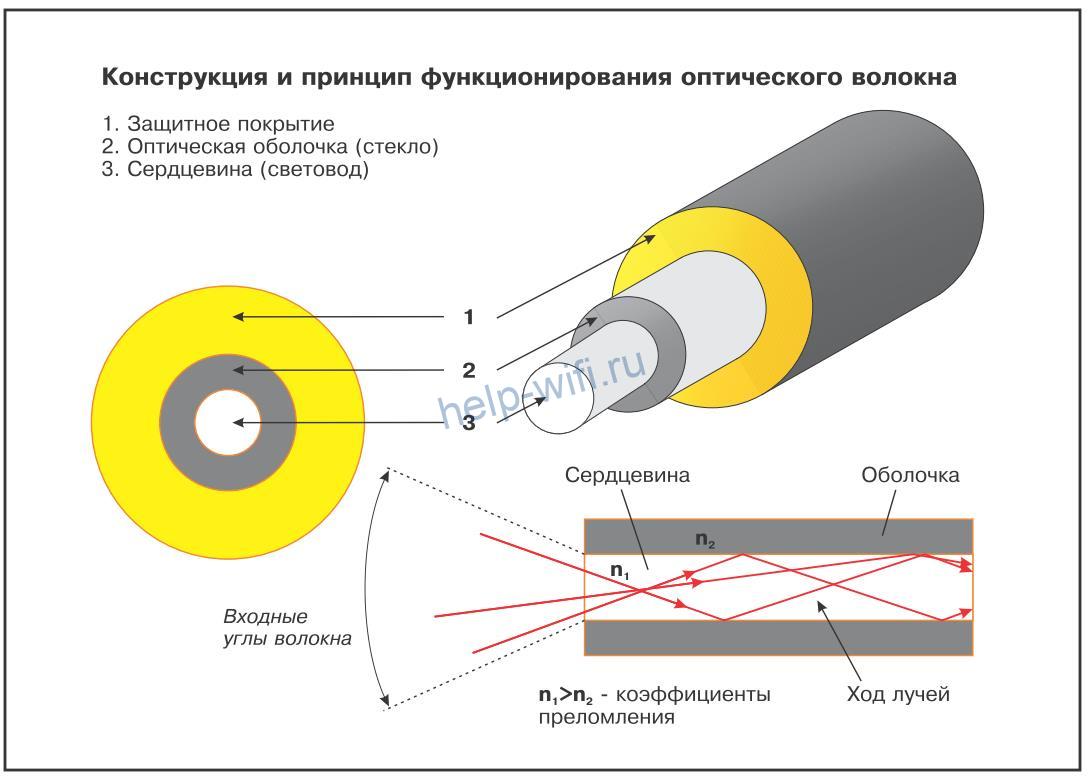
Оптический роутер, он же FTTH-роутер выглядит и работает как Ethernet-маршрутизатор. Устройство может подключаться к интернету привычным способом, по медному кабелю. Только WAN-порт у него комбинированный, называется SFP-разъём и предназначен для подключения как витой пары, так и оптоволоконного кабеля.
В остальном всё устроено точно так же: после первичной настройки роутер получает интернет от провайдера и раздаёт его на устройства в квартире.
Самый крупный провайдер, предоставляющий подключение этой технологии, — «Ростелеком».
Технология xPON — оптика в дом
Аббревиатура PON расшифровывается, как Passive Optical Network и в переводе на русский язык означает «пассивная оптическая сеть». При этом xPON — это всё семейство технологий, связанных с мультисервисным широкополосным доступом через оптическое волокно.
Если смотреть глазами обычного пользователя, то xPON — это тонкий желтенький оптический кабель, который приходит в дом или квартиру, принося с собой высокоскоростной Интернет, телевидение и телефон.
А вот если взглянуть на всё глазами кабельного провайдера, то технология xPON — это ведущая на сегодня технология предоставления услуг ШПД для абонентов любого сегмента — от обычных квартир и домов, до крупных корпоративных клиентов. Какие её основные плюсы?
Ключевые преимущества xPON:
- Высокая скорость — до 2,5 Гбит/с. В ближайшей перспективе — до 10 Гбит/с.;
- Надёжное качественное соединение. Не зависит от погоды, отличная помехоустойчивость;
- Возможность предоставления целого комплекса услуг разом используя всего лишь один кабель, т.е. одну выделенную линию;
- Максимальное расстояние до абонента до 40 километров;
- Отсутствие дополнительного активного оборудования между станцией и абонентом. Не надо платить за аренду.
Главная цель любого современного оператора связи — это уйти от меди по максимуму. Тем более, что в последние годы стоимость строительства ВОЛС (Волоконно-Оптических Линий Связи) и соответствующего оборудования значительно снизилась. Таким образом отказ от медного кабеля стал экономически целесообразным. Например, Ростелеком с 2020 года фактически запретил у себя строительство медных линий. На этот же путь встаёт и Дом.ru. Отдельно можно выделить компанию «Сибирский Медведь» которая сразу начала со строительства пассивных оптических сетей.
Основные недостатки xPON:
К сожалению без ложки дёгтя не обошлось. Как и у любой другой, у технологии xPON есть и ряд минусов, которые для небольших Интернет-провайдеров становятся непреодолимым препятствием.
- Развёртывания сети только кластерами;
- Стоимость строительства кластера пока ещё высока;
- Дроп-кабель и оптический шнур легко повредить;
- Необходимость в квалифицированном обученном персонале и сопутствующем оборудовании;
- Скудный ассортимент абонентских терминалов ONT;
- Сложности при переносе или удлинении кабеля.
Именно затраты на модернизацию существующей или строительство новой сети кластерами, закупку специального оборудования и подготовку квалифицированного персонала мешают многим провайдерам начать стройку PON-сетей. Особенно это касается регионов.
Настройка оборудования для подключения
Если маршрутизатор приобретается или арендуется у Ростелеком, то первоначальная настройка его производится при монтаже непосредственно работниками Ростелеком. В тех случаях, когда абонент занимается покупкой роутера сам или у него уже есть оборудование, то варианты конфигурации могут различаться в зависимости от модели и производителя сетевого оборудования, а также от его возможностей. В интернете можно найти достаточно информации с пошаговыми инструкциями, по которым можно провести настройку самостоятельно.
Ростелеком предлагает своим клиентам несколько моделей ONT устройств, одно из которых G PON ONT RFT620. Это довольно удачная и универсальная модель, которая позволяет подключить к LAN до 4-х устройств, и неограниченное количество по беспроводной технологии, есть возможность просмотра потокового телевидения, и подключения до 2-х стационарных телефонов.
Все настройки осуществляются через веб конфигуратор. Для этого нужно набрать в браузере адрес «192.168.1.254», и ввести имя и пароль пользователя: user/user. Никаких настроек интернета вбивать не нужно, это уже сделано провайдером. Необходимо просто настроить домашнюю сеть под свои нужды:
- включить беспроводной модуль WiFi;
- изменить настройки безопасности;
- установить статические или динамические IP адреса и пр.
Преимущества
В последнее время провайдеры перешли на оптоволоконные кабеля, поскольку они обеспечивают более быстрый и надежный сигнал. Это не только увеличивает скорость загрузки страниц, но и позволяет подключаться к IPTV и телефонии, использовать сигнализации и видеонаблюдение через один кабель. Основные преимущества от технологии Gigabit PON для людей можно разделить на несколько категорий:
Удобство
Уже понятно, что в дом прокладывают всего один кабель, способный заменить собой несколько проводов и их функций. Он не висит на стене или потолке, а около двери нет нескольких отверстий от перфоратора.
Скорость
Стандарт позволяет получать скорость в 500 Мбит в секунду. Это актуально даже для сетей, которые загружены работой нескольких устройств. Достигается это преимущество за счет использования мощных Wi-Fi роутеров GPON, которые устанавливают провайдеры, в свое время везде ставившие оптоволоконные маршрутизаторы. Такой модем Джипон, выбор которого сегодня не велик, запросто справляется с нагрузкой нескольких устройств, использующих сеть «на полную».
Надежность
Эта технология хорошо защищена от электроволновых сигналов и механических помех. Сигнал не портится, пересекаясь с роутерами соседей, их телефонами. На него не влияют погодные условия.
Важно! Важно помнить, что технология GPON является пассивной сетью оптического типа. Это означает, что на всей длине, от Автоматической телефонной станции до клиента, нет никаких активных устройств и оборудования, которое может выйти из строя
Экономия
Клиент не нуждается в дополнительных тратах на оборудование, поскольку провайдер предоставляет устройство, совмещающее в себе модем и роутер. Исходя из исследований, такая сеть должна потреблять меньше электроэнергии. Ранее, в сеть мог быть подключен не только модем и роутер, но и телефон. Теперь все это будет заменяться одним терминалом. Также расходы могут быть оптимизированы за счет того, что все услуги будут в одном личном кабинете и платить за них нужно будет вместе, а не по отдельности в разных местах.
Важно! Стоит заметить, что предлагаемые операторами интернет-связи тарифы разные и можно найти за те же самые деньги, которые платились ранее, тариф с более высокой скоростью
Безопасность
Стандарт передачи данных по оптическому кабелю GPON отлично шифруется. Более того, его сложно перехватить и пользоваться им в мошеннических схемах, в целях шантажа и терроризма.

Настройка роутера для МГТС
Заключая контракт с компанией МГТС, пользователь получает в своё распоряжение роутер GPON.
Устройство уже настроено для работы с конкретным оператором и не требует дополнительных действий со стороны абонента – достаточно подключить к нему домашние (офисные) компьютеры и мобильные гаджеты.
Однако иногда происходит сброс настроек, для исправления последствий которого может понадобиться вызов специалиста. Хотя решить вопрос можно попробовать и самостоятельно.
Настройка маршрутизатора
Принцип настройки маршрутизаторов GPON, которые предоставляет МГТС, не слишком отличается от аналогичного процесса с любым другим роутером и состоит из:
- Обеспечения подключения маршрутизатора к ПК;
- Входа через браузер компьютера в меню настройки прибора;
- Настройки подключения;
- Создания беспроводной сети и её защита с помощью пароля.
В качестве МГТС-модема могут использоваться разные модели роутеров, с меню на русском или на английском языке и небольшими отличиями интерфейса программы настройки.
Однако основные действия будут для них примерно одинаковыми:
Первым этапом является подключение роутера к компьютеру с помощью обычного сетевого кабеля.
Пока беспроводное соединение не настроено (или не перенастроено, если оно сбилось из-за скачка напряжения, сбоя программного обеспечения или чьих-то действий), этот способ является единственным возможным.
После этого от пользователя требуется открыть любой браузер и ввести в адресной строке соответствующее значение адреса.
Его можно найти в договоре из инструкции по эксплуатации роутера, из наклейки на самом устройстве или же найти в сети по названию маршрутизатора. Обычно это 192.168.1.1 или 192.168.1.254.
Следует знать: Настройку роутера можно провести даже при отсутствии интернета. Хотя, если есть доступ к сети, результат правильной настройки будет нагляднее.
Зайдя в меню настроек, требуется ввести пароль и логин. По умолчанию, на большинстве роутеров они одинаковые – admin.
Иногда оператор МГТС устанавливает свои значения – например, mgts/mtsoao.
Желательно изменить эти значения, чтобы предотвратить доступ к вашей сети для посторонних – хотя сделать это обычно получается только с паролем.
Тип подключения устанавливать не следует – он уже заложен в прошивку маршрутизатора. Теперь следует настраивать только беспроводную сеть.
Настройка беспроводных сетей
Перед тем как проводить настройку беспроводного соединения пользователь должен проверить наличие DHCP-сервера, настроить который можно на вкладке LAN (раздел основных параметров).
Эта опция потребуется для правильной раздачи IP-адресов подключаемым к маршрутизатору устройствам.
После этого можно переходить непосредственно к самой настройке беспроводной точки доступа:
- Зайти в меню беспроводной сети;
- Перейти к её основным параметрам;
- Включить сеть, установив галочку напротив соответствующего пункта;
- Назначить имя SSID (узнать его можно из наклейки на самом роутере);
- Оставить остальные настройки без изменений.
Рис. 3. Настройка беспроводной сети на роутере МГТС GPON.
Следует знать: При наличии рядом других Wi-Fi-роутеров, работающих на тех же частотах, что и уже настроенный маршрутизатор, может понадобиться изменить его частоту. Кроме того, в зависимости от расстояния устройства до подключаемых к нему по беспроводной сети мобильных и стационарных компьютеров, смартфонов и планшетов, можно установить высокий или низкий уровень сигнала.
Настройка портов и безопасности беспроводного соединения
Отсутствие пароля на сети Wi-Fi может привести к тому, что доступ к вашей сети получат посторонние люди и даже злоумышленники.
Поэтому, одним из первых действия при настройке беспроводного подключения является установка секретной комбинации символов.
Избежать такой ситуации, и не уменьшать скорость своего Интернета из-за подключающихся к ней посторонних можно, выполнив следующие действия:
- Перейти к вкладке «Безопасность»;
- Выбрать имя только что созданной беспроводной точки;
- Изменить значение пароля. Все остальные параметры менять не требуется – беспроводная сеть будет работать и без этого;
- Сохранить установленную конфигурацию и выйти из меню настроек.
Рис. 4. Переход к параметрам безопасности на роутере GPON.
В качестве метода для шифрования данных стоит использовать WPA2-PSK – технологию, достаточно надёжно защищающую беспроводное соединение.
А при выборе пароля следует придумать одновременно довольно сложную, и вместе с тем запоминающуюся комбинацию.
Желательно пользоваться для этого словами и цифрами, имеющими значение только для пользователя, но исключить даты рождения и имена.
Значение LOS и PON на роутере
Для начала кратко расскажем о том, что такое GPON. Это высокоскоростное соединение посредством оптоволоконного кабеля, кроме интернета, позволяющее пользоваться услугами телефонии и цифрового телевидения. Оптический кабель заводится непосредственно в квартиру или офис пользователя, где устанавливается специальный модем ONT, по сути, представляющий собой Wi-Fi роутер, подключаемый к оптоволоконной линии. По оптоволокну он соединяется напрямую с оборудованием провайдера (OLT).
Помимо основных индикаторов, таких же, как и на обычных роутерах, ONT-модем имеет индикаторы LOS и PON, отображающие статус подключения к OLT.
Описание индикации
Во время обычной работы индикатор PON должен гореть непрерывно, а индикатор LOS должен быть выключен. Лампочка LOS отвечает за соединение, в то время как PON за регистрацию в сети провайдера.

Рассмотрим возможные варианты индикации:
- Индикаторы LOS и PON выключены – нет подключения к OLT, оптический кабель не подключен к разъёму или в кабеле нет сигнала.
- PON быстро мигает, LOS выключен – роутер пытается установить соединение с оборудованием провайдера.
- PON горит непрерывно, LOS выключен – соединение с провайдером установлено.
- Оба индикатора часто мигают – не удалось пройти идентификацию на OLT, неправильная привязка роутера по технологии GPON. Для решения проблемы следует обратиться к провайдеру.
- PON быстро мигает, LOS мигает медленно – недостаточная мощность сигнала в кабеле.
- Оба индикатора медленно мигают – аппаратная неисправность.
Настройка оборудования для подключения
Если маршрутизатор приобретается или арендуется у Ростелеком, то первоначальная настройка его производится при монтаже непосредственно работниками Ростелеком. В тех случаях, когда абонент занимается покупкой роутера сам или у него уже есть оборудование, то варианты конфигурации могут различаться в зависимости от модели и производителя сетевого оборудования, а также от его возможностей. В интернете можно найти достаточно информации с пошаговыми инструкциями, по которым можно провести настройку самостоятельно.

Ростелеком предлагает своим клиентам несколько моделей ONT устройств, одно из которых G PON ONT RFT620. Это довольно удачная и универсальная модель, которая позволяет подключить к LAN до 4-х устройств, и неограниченное количество по беспроводной технологии, есть возможность просмотра потокового телевидения, и подключения до 2-х стационарных телефонов.
Все настройки осуществляются через веб конфигуратор. Для этого нужно набрать в браузере адрес «192.168.1.254», и ввести имя и пароль пользователя: user/user. Никаких настроек интернета вбивать не нужно, это уже сделано провайдером. Необходимо просто настроить домашнюю сеть под свои нужды:
- включить беспроводной модуль WiFi;
- изменить настройки безопасности;
- установить статические или динамические IP адреса и пр.
В чем разница между обычным и оптоволоконным роутером
Пару лет назад большинство операторов интернета даже не рассматривали возможность массового использования оптического кабеля в обычных квартирах. Слишком дорогое удовольствие. Максимум, на что могли рассчитывать абоненты — услуга «оптоволокно до дома». По квартирам же сигнал распространялся с помощью все той же витой пары.
Сегодня все больше провайдеров предлагают высокоскоростной тип соединения. Но для этого нужен специальный маршрутизатор, на борту которого есть хотя бы один гигабитный порт. Иначе вся затея бессмысленна — можно подключить оптику через адаптер, но скорость от этого не увеличится.
Важно: Прежде, чем приобретать роутер с оптическим входом, нужно уточнить у провайдера параметры подходящего устройства. Особенно если речь идет о небольших компаниях-поставщиках интернета
Даже самый продвинутый оптический маршрутизатор не сможет выдать нужную скорость, если технические возможности оператора это не позволяют.
Еще один вариант подключения оптического провода — напрямую к ПК, если в оборудовании предусмотрен специальный разъем. Но по-хорошему нужен оптический маршрутизатор.
Разъем под оптоволокно на роутере
Главное отличие модема под оптоволокно от стандартного роутера, использующегося для соединения по витой паре — наличие специального разъема SFP/SFP+. Немного различаются и интерфейсы устройств. Разъем расположен на задней панели оборудования, по соседству с LAN/WAN портами.
Минимальная скорость входа под оптику — 100 Мбит секунду, максимальная 4,25 Гбит в секунду, средний показатель 1 Гбит/сек. Сигнал поступает непосредственно от сервера оператора интернета.
